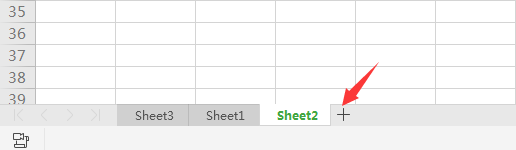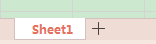Excel2016中新建自定義套用表格格式的方法
工作中,常常會(huì)遇到一些格式固定并且需要經(jīng)常使用的Excel表格。此時(shí)用戶可以首先根據(jù)需要對(duì)表格樣式進(jìn)行定義,然后保存這種樣式,以后可作為套用的表格格式來使用。本文介紹Excel2016中新建自定義套用表格格式的方法.。
步驟1:打開“開始”選項(xiàng)卡,在“樣式”組中單擊“套用表格格式”按鈕,在下拉列表中選擇“新建表樣式”選項(xiàng),。
選擇“新建表格樣式”選項(xiàng)
步驟2:打開“新建表樣式”對(duì)話框,在“名稱”文本框中輸入樣式名稱,在“表元素”列表中選擇“整個(gè)表”選項(xiàng),然后單擊“格式”按鈕,。
選擇“整個(gè)表”選項(xiàng)
步驟3:打開“設(shè)置單元格格式”對(duì)話框,對(duì)表格的格式進(jìn)行設(shè)置,這里設(shè)置表格的邊框樣式,。完成設(shè)置后,單擊“確定”按鈕。
設(shè)置單元格格式
步驟4:在“新建表樣式”對(duì)話框“表元素”列表中選擇“第一行條紋”選項(xiàng),單擊“格式”按鈕打開“設(shè)置單元格格式”對(duì)話框,對(duì)表格第一行的條紋效果進(jìn)行設(shè)置。這里為單元格添加填充顏色,完成樣式設(shè)置后,單擊“確定”按鈕,。
設(shè)置第一行條紋格式

步驟5:再次單擊“套用表格格式”按鈕,在下拉列表的“自定義”欄中將出現(xiàn)剛才創(chuàng)建的樣式,單擊該樣式,。
選擇自定義樣式
步驟6:打開“套用表格式”對(duì)話框,在“表數(shù)據(jù)的來源”文本框中輸入要應(yīng)用樣式的單元格地址,然后單擊“確定”按鈕,。
輸入單元格地址
步驟7:自定義樣式將被應(yīng)用到指定的單元格中,。
指定單元格應(yīng)用自定義樣式
技巧點(diǎn)撥
打開“自動(dòng)套用格式”列表,在“自定義”欄中右擊自定義表格格式選項(xiàng),在快捷菜單中選擇“修改”命令將打開“修改表快速樣式”對(duì)話框,通過該對(duì)話框能夠?qū)?chuàng)建的自定義套用格式進(jìn)行重新設(shè)置。選擇其中的“刪除”命令可以刪除該自定義的表格格式,選擇“設(shè)為默認(rèn)值”命令能夠?qū)⒃摌邮皆O(shè)置為默認(rèn)的樣式。
版權(quán)聲明:本文內(nèi)容由網(wǎng)絡(luò)用戶投稿,版權(quán)歸原作者所有,本站不擁有其著作權(quán),亦不承擔(dān)相應(yīng)法律責(zé)任。如果您發(fā)現(xiàn)本站中有涉嫌抄襲或描述失實(shí)的內(nèi)容,請(qǐng)聯(lián)系我們jiasou666@gmail.com 處理,核實(shí)后本網(wǎng)站將在24小時(shí)內(nèi)刪除侵權(quán)內(nèi)容。